

Po podŇāńÖczeniu iPhone'a do komputera PC lub Mac iTunes uruchomi sińô automatycznie. Nigdy nie pyta, czy ma sińô otwierańá po kaŇľdym podŇāńÖczeniu telefonu lub tabletu. Po prostu to robi. Nie ma wbudowanego sposobu, aby temu zapobiec. JeŇõli jesteŇõ w systemie Windows, moŇľesz zatrzymańá iTunes bez otwierania po podŇāńÖczeniu iPhone'a lub iPada. MoŇľesz to zrobińá, usuwajńÖc aplikacjńô iTunesHelper z element√≥w startowych. Ta sztuczka dziaŇāa Ňõwietnie, aby uniemoŇľliwińá otwarcie iTunes. Jest to doŇõńá cińôŇľka aplikacja i przecińÖga tw√≥j system, gdy sińô otwiera. Po uruchomieniu iTunes rozpocznie synchronizacjńô i utworzenie kopii zapasowej dowolnego podŇāńÖczonego urzńÖdzenia. Ponownie, nie pyta, czy chcesz zrobińá kopińô zapasowńÖ. Po prostu to robi. DobrńÖ wiadomoŇõcińÖ jest to, Ňľe moŇľesz zatrzymańá synchronizacjńô iTunes przy kaŇľdym podŇāńÖczeniu iPhone'a.
MoŇľesz zatrzymańá synchronizacjńô iTunes przy kaŇľdym podŇāńÖczeniu iPhone'a, ale jest to ustawienie dla kaŇľdego urzńÖdzenia. MoŇľesz zastosowańá go na swoim iPhonie, ale jeŇõli masz iPada, to ustawienie nie zostanie zachowane. Ustawienie naleŇľy zastosowańá osobno dla kaŇľdego posiadanego urzńÖdzenia.
PodŇāńÖcz iPhone'a lub iPada do komputera PC lub Mac. Otw√≥rz iTunes. Przewidywalnie rozpocznie sińô synchronizacja danych. Kliknij ikonńô swojego urzńÖdzenia. Znajduje sińô pod paskiem menu.
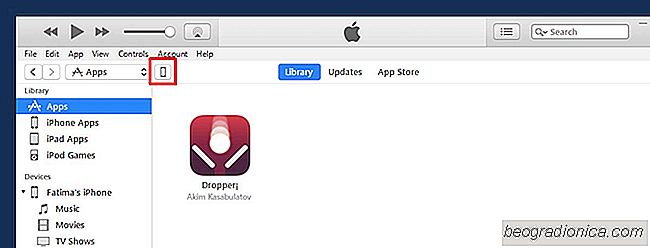
Spowoduje to otwarcie ekranu podsumowania urzńÖdzenia. Pokazuje ostatnio wykonanńÖ kopińô zapasowńÖ urzńÖdzenia i kiedy bńôdzie mińôdzy innymi sprawdzańá aktualizacjńô oprogramowania.
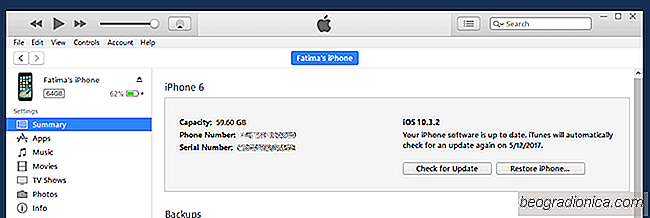
![Jak automatycznie wŇāńÖczańá nie przeszkadzańá podczas udostńôpniania ekranu pulpitu [macOS]](http://beogradionica.com/img/mac-os-x-2018/how-to-automatically-enable-do-not-disturb-while-screen-sharing-your-desktop-2.jpg)
Jak automatycznie wŇāńÖczańá nie przeszkadzańá podczas udostńôpniania ekranu pulpitu [macOS]
Nie ma to jak powiadomienie przerwańá spotkanie. Spotkania nie sńÖ juŇľ ograniczone do jednego pokoju. SńÖ wirtualne i dostńôpne sńÖ aplikacje, kt√≥re umoŇľliwiajńÖ organizowanie wirtualnych spotkaŇĄ, a takŇľe czaty wideo i narzńôdzia do udostńôpniania ekranu. Niestety, te narzńôdzia nie majńÖ duŇľej kontroli nad powiadomieniami twojego systemu.
![Jak znaleŇļńá dominujńÖce kolory na obrazie [macOS]](http://beogradionica.com/img/mac-os-x-2017/how-to-find-dominant-colors-in-an-image.jpg)
Jak znaleŇļńá dominujńÖce kolory na obrazie [macOS]
Dobry projekt wymaga czasu i czńôsto lat doŇõwiadczenia i eksperymentowania, aby uzyskańá prawo. Jest on oparty na pewnych konwencjach i reguŇāach, kt√≥re stanowińÖ podstawńô dobrego projektu. Typowym przykŇāadem konwencji projektowej jest uŇľycie kontrastujńÖcych kolor√≥w, aby tekst wyglńÖdaŇā lepiej na kolorowym tle.